iPhone ليس لديه أداة قفل التطبيق في المستقبلقفل التطبيق الذي تختاره.لا يمكنك قفل تطبيق iOS إلا إذا قدم مطور التطبيق خيارات.
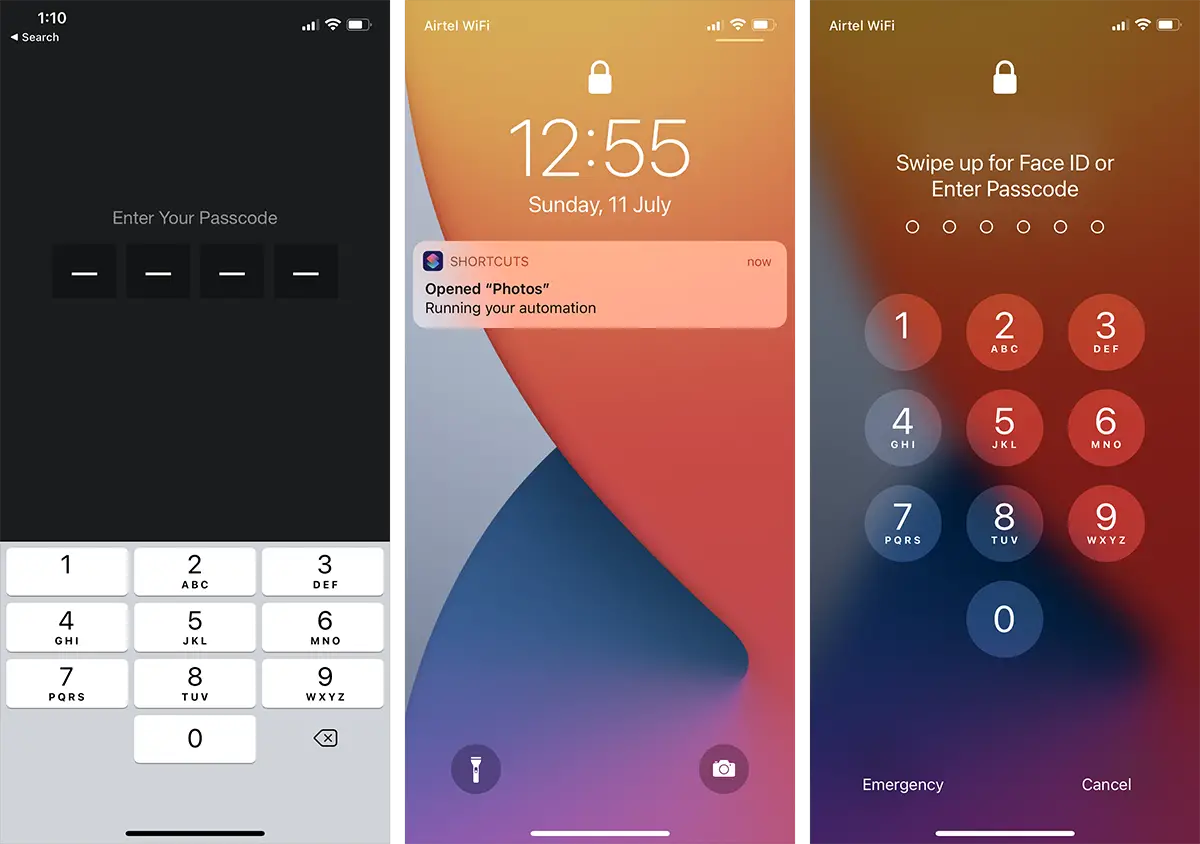
في هذه المقالة ، سنناقش كيفية قفل التطبيقات على iPhone باستخدام كلمات المرور أو معرف اللمس أو معرف الوجه ، بغض النظر عما إذا كانت وظيفة قفل التطبيق متاحة أم لا.
ملاحظة:على الرغم من أن هذه المقالة تركز على استخدام كلمة مرور الجهاز أو Touch ID أو Face ID لقفل التطبيقات على iPhone ، فإن نفس الحل ينطبق أيضًا على iPad.
قفل التطبيقات على iPhone باستخدام ميزات الأمان الخاصة بالتطبيق
إذا كنت تريد قفل تطبيق معين على جهاز iPhone الخاص بك ، فأنت بحاجة أولاً إلى التحقق مما إذا كان التطبيق المحدد يوفر وظيفة قفل التطبيق المضمنة.يمكنك عادةً بدء تشغيل التطبيق والانتقال إليهإعدادات داخل التطبيقصفحةتعال تجدها.إذا كان التطبيق يوفر هذه الميزة ، فستكون في "أمان"أو"الإجمالية"الجزءابحث عنها في مكان ما تحت.
مثال 1:在على الواتساب، يمكنك قفل الشاشة بالانتقال إلى علامة التبويب "الإعدادات" ، ثم الانتقال إلى "الحساب" >> "الخصوصية" ، ثم قم بالتمرير لأسفل إلى أسفل وابحث عن "قفل الشاشة" >> "يلزم معرف اللمس / معرف الوجه".
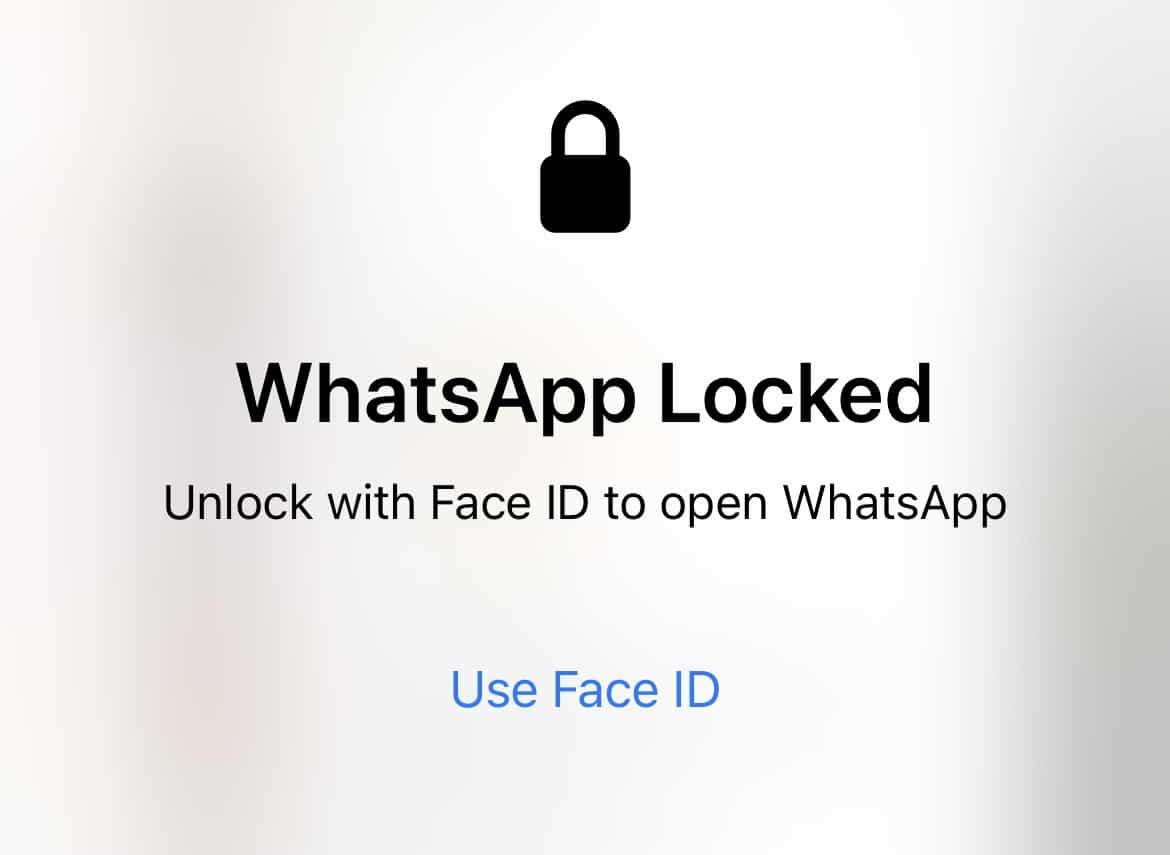
مثال 2:在تطبيق الوثيقة(تطبيق مدير ملفات تابع لجهة خارجية من Readdle) ، يمكنك الانتقال إلى الإعدادات >> الأمان >> قفل كلمة المرور.هنا ، يمكنك توفير رمز مرور مخصص يختلف عن رمز مرور شاشة قفل iPhone ، وتشغيل خيار "Enable Touch ID / Face ID".
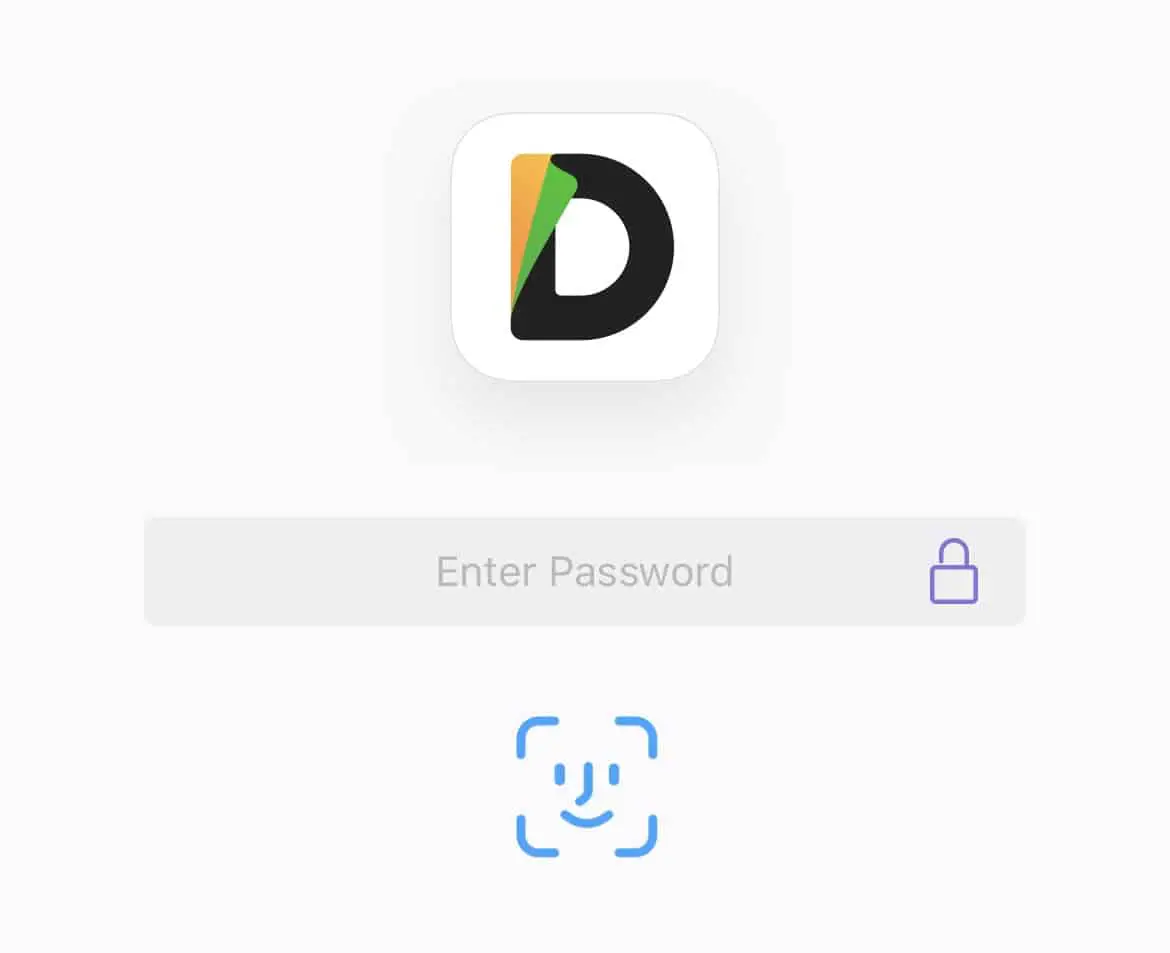
يمكن تشغيل وظيفة قفل التطبيق المدمجة بسلاسة ، وسوف تحجب محتوى التطبيق عند بدء التشغيل حتى تتم مصادقة المستخدم.توفر بعض التطبيقات أيضًا القدرة على قفل التطبيق تلقائيًا في كل مرة تتم إعادة تشغيله ، أو تنشيط القفل بعد ضبط مهلة محددة.
قفل أي تطبيق iPhone بكلمة مرور أو معرف اللمس أو معرف الوجه
إذا كان التطبيق الذي تحاول حمايته لا يحتوي على وظيفة قفل التطبيق المضمنة (مثل الصور والبريد وما إلى ذلك) ، فيمكنك استخدام حل بديل لحماية التطبيق عند بدء التشغيل.
بالنسبة لهذا الحل البديل ، فإننا نستفيد من الوظيفة المحددة للمؤقت التي تأتي مع تطبيق الساعة الافتراضي على iPhone.إذا قمت بضبط مؤقت لأي مدة وقمت بتعيين "عند انتهاء المؤقت" على "إيقاف التشغيل" ، فسيتم قفل جهازك تلقائيًا بمجرد انتهاء صلاحية المؤقت.
بالاقتران مع الأتمتة الشخصية من خلال تطبيقات الاختصار ، يمكننا ضبط iPhone على قفل الشاشة تلقائيًا عند فتح تطبيق معين.لذلك ، يحتاج المستخدم إلى إلغاء قفل الجهاز (باستخدام كلمة مرور الجهاز أو Touch ID / Face ID) قبل الاستمرار في استخدام التطبيق.على الرغم من أنها ليست مثالية ، إلا أنها أفضل من لا شيء.
ستوجهك الخطوات التالية لقفل تطبيقات معينة على جهاز iPhone الخاص بك باستخدام رمز مرور جهازك أو Touch ID أو Face ID.
- على iPhoneيفتحالاختصاراتطلب.
- من أسفل الشاشةاذهب إلىأتمتةفاتورة غير مدفوعة.
- انقر فوق الزر "+" في الزاوية اليمنى العليا.
- 選擇أنشئ أتمتة شخصية.
- قم بالتمرير لأسفل وحدد التطبيق.
- انقر على選擇؛ابحث وحدد التطبيق الذي تريد حمايته (صور ، رسائل ، بريد ، إلخ).يمكنك تحديد تطبيقات متعددة في وقت واحد.انقر علىكامللتأكيد اختيار التطبيق الخاص بك.
- في القسم التالي ، حددفتح.
- انقر علىفي الزاوية اليمنى العلياالخطوة التالية.
- في شاشة "الإجراءات" ، انقر فوقأضف العملية.
- 選擇التطبيق >> الساعة >> بدء الموقت.أو ابحث عن "timer" وحدد "start timer" من نتائج البحث.
- في مجموعة إجراءات الساعة ، يجب أن يكون الإجراء "مؤقت البدء لمدة 30 دقيقة".قم بتحديث العملية إلى "بدء المؤقت لمدة ثانية واحدة".
- انقر علىفي الزاوية اليمنى العلياالخطوة التالية.
- 將اسأل عن الإعدادات قبل التشغيلمغلق".
- على البرجكاملمن الزاوية اليمنى العليا.
- افتح تطبيق الساعة ومن الأسفلاذهب إلىالموقتفاتورة غير مدفوعة.
- 選擇توقف عن اللعبكإجراء "نهاية الموقت".
الأتمتة جاهزة.من الآن فصاعدًا ، في كل مرة تفتح فيها أي تطبيق تحدده في Automation ، سيتم قفل iPhone في غضون ثانية واحدة.إذا حاول أحد المتطفلين فتح التطبيق ، فسيتم قفله وسيُطلب منه توفير رمز مرور iPhone أو Touch ID أو Face ID.
بشكل افتراضي ، سيقوم تطبيق الاختصار بدفع الإشعارات في كل مرة يقوم فيها التطبيق بإغلاق الأتمتة للتشغيل.إذا كنت تريد إيقاف عرض هذا الإشعار وإشعارات الاختصارات الأخرى ، فيمكنك تعطيلها باتباع الخطوات الواردة في مقالتنا المخصصة.
ملاحظة:ستعرض الطريقة المذكورة أعلاه التطبيق المحمي لفترة من الوقت قبل قفل الشاشة.بالإضافة إلى ذلك ، قد لا يعمل في بعض الحالات ، أي أن المؤقت لا يقفل الشاشة.على سبيل المثال ، أثناء المكالمة ، لن يؤدي فتح تطبيق محمي إلى قفل الشاشة.
حاليًا ، هذه هي الخيارات الوحيدة المتاحة (نعلم) لقفل أي تطبيق برمز مرور أو Touch ID / Face ID على iPhone و iPad دون كسر الحماية.إذا وجدنا أي بدائل مناسبة أخرى ، فسنقوم بتحديث المحتوى.





![5 خطوات لإرسال الرسائل القصيرة من iPhone عبر البريد الإلكتروني [سهل جدًا] 5 خطوات لإرسال الرسائل القصيرة من iPhone عبر البريد الإلكتروني [سهل جدًا]](https://infoacetech.net/wp-content/uploads/2021/06/5637-photo-1617699981611-8565017513a8-150x150.jpg)







